

By Nathan E. Malpass, Last Update: November 10, 2023
Smartphones sind zu wichtigen Kommunikationszentren geworden und bergen einen Schatz an Kontakten, die uns mit Freunden, Familie, Kollegen und mehr verbinden. Der Verlust dieser Kontakte, sei es durch versehentliches Löschen, eine Fehlfunktion des Geräts oder Softwareprobleme, kann sich wie ein großer Rückschlag anfühlen. Die gute Nachricht ist jedoch, dass der Prozess weitergeht So stellen Sie Kontakte auf dem iPhone wieder her ist oft möglich und relativ unkompliziert.
In diesem umfassenden Leitfaden führen wir Sie durch den Prozess Wiederherstellen von Kontakten auf Ihrem iPhone auch ohne BackupSo stellen Sie sicher, dass Ihre wertvollen Verbindungen niemals endgültig verloren gehen. Unabhängig davon, ob Sie einen einzigen wichtigen Kontakt oder Ihre gesamte Liste verloren haben, bieten wir Ihnen bewährte Methoden und Expertentipps, um den Wiederherstellungsprozess zu vereinfachen.
Lassen Sie uns also in die verschiedenen Techniken eintauchen, mit denen Sie Ihre Kontakte wiederherstellen und Ihren Seelenfrieden wiedererlangen können.
Teil Nr. 1: So stellen Sie Kontakte auf dem iPhone wieder her: Zweitplatzierte MethodenTeil #2: Das beste Tool zum Wiederherstellen von Kontakten auf dem iPhone: FoneDog iOS Data RecoverySchlussfolgerung
Der Verlust von Kontakten auf Ihrem iPhone kann eine entmutigende Erfahrung sein, aber es gibt zuverlässige Methoden, um sie wiederherzustellen. Eine dieser Methoden umfasst die Verwendung von iTunes-Sicherungsdateien. Wenn Sie sorgfältig darauf achten, Ihr iPhone regelmäßig mit iTunes auf Ihrem Computer zu sichern, kann Ihnen diese Methode helfen. Befolgen Sie diese Schritte, um Ihre Kontakte mit iTunes wiederherzustellen:
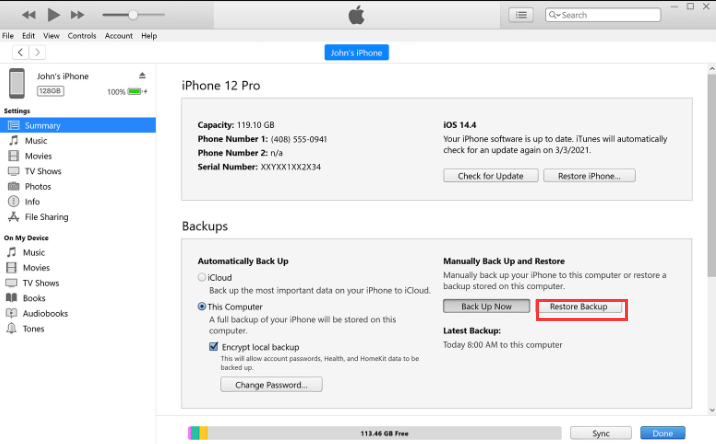
Es ist wichtig zu beachten, dass bei Verwendung dieser Methode der gesamte Inhalt Ihres Geräts durch das Backup ersetzt wird, nicht nur die Kontakte. Stellen Sie daher sicher, dass Sie darauf vorbereitet sind, den vorherigen Zustand Ihres Geräts wiederherzustellen.
Bei unserem Bestreben, verlorene Kontakte auf Ihrem iPhone wiederherzustellen, ist die Nutzung von iCloud-Backupdateien eine weitere leistungsstarke Methode. iCloud bietet eine nahtlose Möglichkeit, die Daten Ihres Geräts, einschließlich Kontakte, in der Cloud zu sichern. So stellen Sie Kontakte auf dem iPhone mithilfe von iCloud-Sicherungsdateien wieder her:

Die Verwendung von iCloud-Sicherungsdateien ist eine bequeme Möglichkeit, verlorene Kontakte wiederherzustellen, insbesondere wenn Sie Ihr Gerät häufig sichern. Allerdings ersetzt dieser Ansatz ähnlich wie bei der iTunes-Methode den gesamten Inhalt Ihres Geräts durch die Sicherungsdaten. Stellen Sie außerdem sicher, dass Sie über eine stabile WLAN-Verbindung verfügen, um einen reibungslosen Wiederherstellungsprozess zu gewährleisten.
Auf unserer Reise zur Wiederherstellung Ihrer wertvollen Kontakte auf Ihrem iPhone wollen wir uns einem anderen Ansatz widmen: der Verwendung von Finder-Backups. Wenn Sie einen Mac mit macOS Catalina oder höher verwenden, ist der Finder dient als Ersatz für iTunes. So können Sie Ihre Kontakte mithilfe der Finder-Sicherung wiederherstellen:
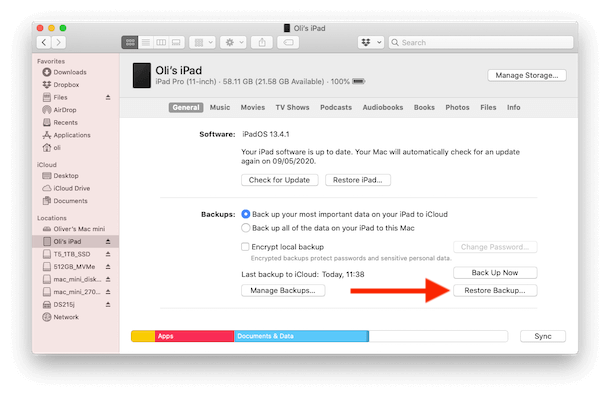
Die Verwendung des Finder-Backups ist eine praktische Methode, wenn Sie an die Verwendung eines Mac gewöhnt sind und sich nicht auf Cloud-basierte Lösungen verlassen möchten. Denken Sie daran, dass diese Methode den aktuellen Inhalt Ihres Geräts durch die Sicherungsdaten ersetzt.
Es ist jedoch wichtig zu erwähnen, dass diese Methode speziell für macOS Catalina und spätere Versionen gilt. Wenn Sie eine frühere Version von macOS verwenden, sollte die herkömmliche iTunes-Methode verwendet werden.
Wenn Sie Kontakte auf Ihrem iPhone wiederherstellen möchten, müssen Sie verschiedene Möglichkeiten erkunden. Eine oft übersehene Methode ist die Verwendung Ihrer SIM-Karte. Wenn Sie bereits Kontakte auf Ihrer SIM-Karte gespeichert haben, können Sie diese mit dieser Methode schnell abrufen. So stellen Sie Kontakte auf dem iPhone mithilfe Ihrer SIM-Karte wieder her:
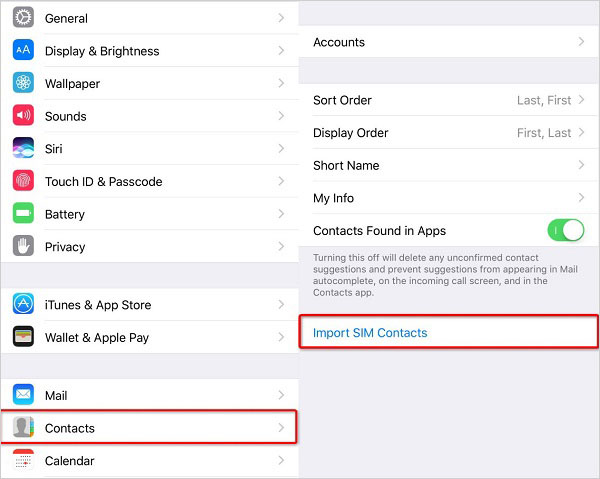
Es ist wichtig zu beachten, dass diese Methode am effektivsten ist, wenn Sie zuvor Kontakte auf Ihrer SIM-Karte gespeichert haben und diese die Kontakte enthält, die Sie wiederherstellen möchten. Darüber hinaus verfügen moderne iPhones möglicherweise nicht über diese Option oder speichern Kontakte möglicherweise hauptsächlich auf dem Gerät oder in Cloud-Diensten.
Die Verwendung der SIM-Kartenmethode kann zwar in bestimmten Situationen nützlich sein, stellt jedoch möglicherweise nicht für alle Benutzer eine umfassende Lösung dar, insbesondere wenn Sie sich für die Kontaktspeicherung auf Cloud-basierte Dienste wie iCloud verlassen.
In den kommenden Abschnitten werden wir uns mit vielseitigeren Methoden befassen, um sicherzustellen, dass Sie für die Wiederherstellung von Kontakten in verschiedenen Szenarien gerüstet sind, unabhängig davon, ob Sie über ein aktuelles Backup verfügen oder nicht. Bleiben Sie hier, um weitere Möglichkeiten zum Wiederherstellen Ihrer Kontakte auf Ihrem iPhone zu entdecken.
Wir sind dabei, ein leistungsstarkes, vom iPhone 15 unterstütztes Tool vorzustellen, das den Prozess noch reibungsloser und vielseitiger machen kann. Treffe den FoneDog iOS Datenwiederherstellung, eine robuste Softwarelösung zum Abrufen verlorener oder gelöschter Kontakte und anderer Datentypen von Ihrem iPhone. Dieses Tool geht über herkömmliche Methoden hinaus und bietet einen umfassenden Ansatz zur Datenwiederherstellung.
iOS Datenrettung
Stellen Sie Fotos, Videos, Kontakte, Nachrichten, Anrufprotokolle, WhatsApp-Daten und mehr wieder her.
Stellen Sie Daten von iPhone, iTunes und iCloud wieder her.
Kompatibel mit dem neuesten iPhone und iOS.
Free Download
Free Download

Warum sollten Sie sich für FoneDog iOS Data Recovery entscheiden?
So stellen Sie Kontakte auf dem iPhone wieder her Verwenden von FoneDog iOS Data Recovery:
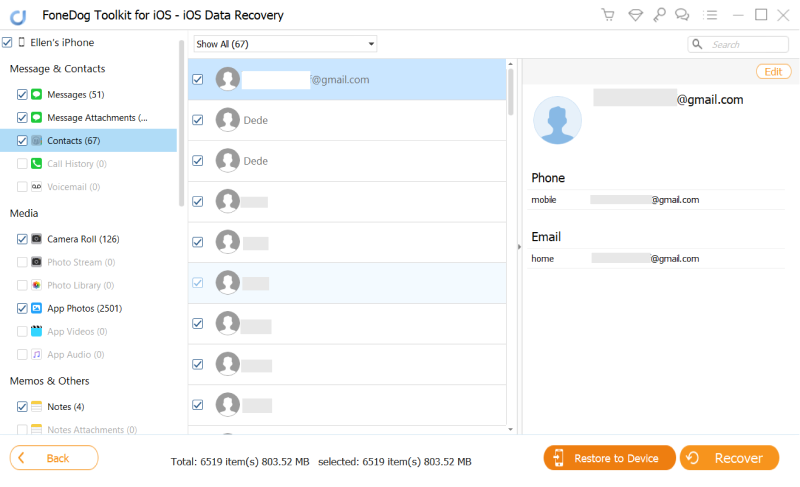
FoneDog iOS Data Recovery kann ein Lebensretter sein, wenn herkömmliche Methoden nicht ausreichen oder Sie einen gezielteren und effizienteren Ansatz benötigen. Mit seinen umfassenden Funktionen und der benutzerfreundlichen Oberfläche ist dieses Tool eine wertvolle Ergänzung zu Ihrem Toolkit zur Kontaktwiederherstellung.
Menschen Auch Lesen2023-Leitfaden: Wie kann man WeChat-Kontakte auf dem iPhone wiederherstellen?[2023 Update Guide] So exportieren Sie iPhone-Kontakte in eine Excel- oder CSV-Datei
In der schnelllebigen digitalen Welt kann der Verlust von Kontakten auf Ihrem iPhone beunruhigend sein. Allerdings mit dem richtigen Wissen und den richtigen Werkzeugen ausgestattet So stellen Sie Kontakte auf dem iPhone wieder herkönnen Sie den Wiederherstellungsprozess beruhigt steuern. Von der Nutzung von Backups über iTunes, iCloud und Finder bis hin zur Verwendung der oft übersehenen SIM-Karten-Methode stehen Ihnen zahlreiche Optionen zur Verfügung.
Für eine nahtlose und vielseitige Lösung zeichnet sich FoneDog iOS Data Recovery als leistungsstarkes Tool aus. Seine benutzerfreundliche Oberfläche, selektive Wiederherstellung und Kompatibilität machen es zur ersten Wahl, wenn herkömmliche Methoden nicht ausreichen.
Denken Sie daran: Prävention ist der Schlüssel. Sichern Sie Ihr Gerät regelmäßig, sei es über iCloud, iTunes oder Lösungen von Drittanbietern, um sicherzustellen, dass Sie im Falle eines Datenverlusts abgesichert sind. Mit diesen Erkenntnissen und Tools sind Sie gut gerüstet, um die Herausforderungen der Wiederherstellung von Kontakten auf Ihrem iPhone zu meistern, Ihre Verbindungen intakt zu halten und Ihre Sicherheit zu gewährleisten.
Hinterlassen Sie einen Kommentar
Kommentar
iOS Datenrettung
3 Methoden zum Wiederherstellen Ihrer gelöschten Daten vom iPhone oder iPad.
Kostenlos Testen Kostenlos TestenBeliebte Artikel
/
INFORMATIVLANGWEILIG
/
SchlichtKOMPLIZIERT
Vielen Dank! Hier haben Sie die Wahl:
Excellent
Rating: 4.5 / 5 (basierend auf 98 Bewertungen)